
Que faire lorsque le téléphone Android ne s’allume pas | 8 solutions [testées]

Il peut s'agir d'un événement alarmant si votre téléphone Android ne s'allume pas. Vous vous posez alors la question de savoir ce qu'il faut faire ensuite ? Les téléphones Android sont l’un des types de téléphones les plus populaires disponibles sur le marché aujourd’hui. Ces appareils sont essentiels à des fins de communication et de divertissement.
Mais, parfois, votre téléphone Android ne s'allume pas complètement, ce qui peut être frustrant. Tout cela ne signifie pas que votre téléphone est endommagé. Il existe des solutions simples pour que votre téléphone fonctionne à nouveau. Ce guide vous éclairera sur les raisons pour lesquelles vous pouvez rencontrer ce problème et sur quelques correctifs pour vous aider.

Partie 1 : Pourquoi mon téléphone Android ne s'allume-t-il pas ?
Partie 2 : Comment réparer un téléphone/tablette Android qui ne s'allume pas complètement ?
Partie 3 : Comment récupérer des données à partir d'un téléphone Android qui ne s'allume pas
Vous essayez d'allumer votre téléphone, et il ne le fera pas. Vous avez essayé différents emplacements de charge et d'accueil, mais cela ne fonctionne toujours pas. Vous avez essayé de mettre à jour les logiciels ou les applications de votre téléphone, mais cela n'a pas fonctionné non plus. Pourquoi?
La principale cause pour laquelle un téléphone Android ne s’allume pas peut être due à des problèmes liés au logiciel tels que des problèmes. Quoi qu’il en soit, cela peut être une rencontre décevante. Cependant, d’autres problèmes peuvent empêcher votre téléphone de s’allumer. En voici quelques-uns :
Logiciels obsolètes
Le logiciel de votre téléphone Android peut être obsolète, ce qui signifie que les pilotes doivent être mis à jour. Par conséquent, il y aura des interdépendances dans lesquelles l’ensemble du système se bloquera si une partie du système tombe en panne. Dans ce cas, vous devez mettre à jour le pilote et les réinstaller. Cela peut résoudre de nombreux problèmes au sein de votre appareil et s’assurer qu’il fonctionne correctement.
Problèmes liés au matériel
Le matériel, tel que la batterie, peut être endommagé au-delà de toute réparation, comme une fuite ou d’autres dommages physiques. Cela peut être dû au fait de charger le téléphone alors qu’il est en charge ou de laisser tomber votre téléphone et de causer des dommages. Dans ce cas, vous devrez remplacer le matériel pour le réparer. Si votre batterie est endommagée, assurez-vous de la remplacer immédiatement. Une fois la batterie remplacée, vous pouvez redémarrer votre téléphone en toute sécurité et continuer à l’utiliser.
Dans les situations plus rares où la partie logicielle de votre téléphone est tombée en panne, vous devrez trouver une application capable de résoudre ces problèmes. Par exemple, si vous utilisez une ancienne version d’Android ou d’iOS sur votre appareil, vous devrez peut-être mettre à jour le logiciel pour qu’il fonctionne à nouveau correctement sur votre appareil.
Pour aller plus loin :
Dépannage pour « Mes messages texte ont disparu sur mon téléphone Android »
Puissant logiciel de flashage Android : flashez facilement les appareils Android
Cela peut être dû à de nombreux problèmes empêchant votre téléphone de s’allumer. Si vous rencontrez un problème avec votre appareil Android qui ne s'allume pas, des correctifs possibles peuvent vous aider à résoudre le problème.
Si votre téléphone ne s'allume pas complètement, envisagez de le redémarrer. Un redémarrage rafraîchira la mémoire de votre téléphone et le ramènera à son état de fonctionnement normal. Il s’agit d’une procédure simple qui est souvent négligée lors du dépannage des problèmes liés aux téléphones et autres appareils électroniques. Voici comment redémarrer un téléphone Android :
Appuyez sur le bouton d’alimentation et maintenez-le enfoncé pendant 10 secondes maximum jusqu’à ce que l’option Éteindre apparaisse, puis cliquez dessus pour éteindre votre téléphone. Ensuite, appuyez à nouveau sur le bouton d’alimentation pour le rallumer immédiatement.
Mais sur certains téléphones Android, vous devez appuyer simultanément sur les boutons d’augmentation du volume ou de réduction du volume et d’alimentation, puis choisir l’icône de mise hors tension .

En savoir plus : Vous voulez récupérer vos photos à partir de Samsung Secure Folder ? Si c'est le cas, ne manquez pas ce guide complet.
Si votre téléphone ne s'allume pas, le problème peut être que la batterie n'est pas chargée. Il s’agit d’un problème courant auquel de nombreuses personnes sont confrontées lorsqu’elles utilisent leur téléphone. Afin de résoudre ce problème, vous devez le recharger dès que possible.
Pour un moyen rapide et facile de charger la batterie de votre téléphone, utilisez le chargeur officiel fourni avec votre appareil à l'origine. Selon les paramètres actuels d’Android et les paramètres de réglage du chargeur d’origine, cela rétablira l’alimentation sans redémarrer ni s’éteindre complètement.
L’activation du mode sans échec est un excellent moyen de vérifier si des applications tierces sont à l’origine du problème. Lorsque votre téléphone est en mode sans échec, il n’exécutera que les fonctions essentielles de votre téléphone. Cela empêche les applications malveillantes d’interférer avec les performances de votre téléphone. Pour activer le mode sans échec, procédez comme suit :

En savoir plus : Votre téléphone Samsung n’arrête pas de redémarrer tout seul ? Pas de panique. Vous pouvez en trouver la raison et la réparer.
Si votre téléphone ne s’allume pas, c’est peut-être parce que la partie de l’appareil nécessaire pour l’allumer est endommagée. Vous devez vérifier si l’appareil présente des dommages physiques. Si c’est le cas, vous devrez peut-être remplacer la partie matérielle de cet appareil et résoudre votre problème. S’il n’y a aucun signe externe de dommage physique, essayez de charger votre téléphone et voyez si cela fonctionne comme une solution possible à vos problèmes.
Un cycle d’alimentation est une procédure qui comporte un certain nombre d’étapes différentes. Il s’agit de retirer la batterie, d’attendre un certain temps puis de la remettre en place. Ce processus peut aider à résoudre certains problèmes avec votre téléphone et à le faire fonctionner à nouveau pour les appareils qui n'ont pas de batterie amovible ; appuyez longuement sur le bouton d’alimentation de l’appareil pendant un certain temps, comme 10 secondes. Éteignez et rallumez.
Peut-être aimez-vous : Ce tutoriel peut vous aider à déplacer des applications vers la carte SD installée sur votre téléphone Huawei. Si vous souhaitez enregistrer le stockage interne, vérifiez-le.
Si votre téléphone ne s’allume pas du tout, cela peut être dû à la décharge de la batterie. Pour résoudre ce problème, vous devrez vérifier la batterie. Mais la plupart des batteries installées sur les appareils Android ne sont pas détachables, veuillez donc apporter votre téléphone au magasin de réparation de téléphones plutôt que de retirer la batterie par vous-même.

Je suppose que vous avez besoin de : Voici 11 astuces pour réparer une tablette Samsung gelée. Jetons un coup d'œil.
Si votre téléphone ne s’allume pas, votre écran peut être le problème. Un moyen plus simple de vérifier si l’écran fonctionne correctement est d’appuyer sur le bouton d’alimentation et de le maintenir enfoncé pour l’éteindre, puis le rallumer.
Si votre téléphone ne s'allume pas, il est possible que le câble ou le chargeur ne fonctionne pas correctement. Si c’est le cas, vous devrez le remplacer par un neuf. Cependant, assurez-vous d’utiliser le chargeur et le câble d’origine avec votre téléphone.

Parfois, la restauration d’un appareil Android en mode de récupération est le moyen le plus rapide de résoudre un problème. Par exemple, si vous rencontrez des problèmes dans votre système, cette solution rapide peut vous aider à remettre votre téléphone en marche. Pour ce faire, procédez comme suit :

N’oubliez pas qu’il s’agit d’une solution temporaire qui ne fera que restaurer votre téléphone à ses paramètres d’usine. Toutes les informations personnelles et tous les fichiers seront supprimés au cours du processus.
Pour en savoir plus : Il est facile de récupérer des vidéos supprimées à partir d’une carte SD. Vous pouvez cliquer sur ce lien pour obtenir le guide.
Si votre appareil Android ne s'allume pas complètement après avoir essayé les correctifs ci-dessus, vous pouvez compter sur le logiciel d'extraction de données Android cassé pour résoudre le problème. Peu importe si votre téléphone Android ne s'allume pas, ce logiciel peut vous aider à récupérer les fichiers perdus pour vous. C’est la meilleure façon de faire face à ce grave problème.
De plus, il s’agit d’un programme de récupération de données polyvalent qui permet aux utilisateurs d’extraire les données d’une carte SD endommagée, telles que des photos, des vidéos, des documents, etc. Mais veuillez noter que ce logiciel prend actuellement en charge Samsung Galaxy S6 / S5 / S4, Samsung Galaxy Note 5 / Note 4 / Note 3 et Galaxy Tab Pro 10.1.
Téléchargez ce logiciel d’extraction de données Android ci-dessous.
Voici comment récupérer les données du téléphone qui ne s'allument pas via ce programme d'extraction :
Étape 1. Lancez le programme sur l’ordinateur
Installez et lancez le logiciel sur votre ordinateur. Connectez ensuite l’appareil à l’aide d’un câble USB, choisissez l’option Extraction de données Android cassée et appuyez sur le bouton Démarrer .
Étape 2. Choisissez le modèle d’appareil de votre téléphone Android
Sélectionnez le nom et le modèle de l’appareil correspondants sur l’interface, puis appuyez sur Confirmer.

Ensuite, suivez les instructions sur l’interface pour mettre votre appareil en mode de téléchargement, puis cliquez sur Démarrer.
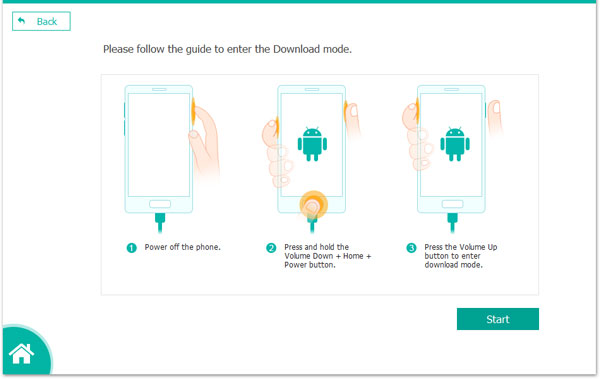
Étape 3. Récupérer les données Android du téléphone cassé
Une fois que le logiciel a analysé les données de l’appareil Android, vous pouvez sélectionner les fichiers que vous souhaitez en cochant. Cliquez ensuite sur l’icône Récupérer pour enregistrer les données sur votre ordinateur.

Vous savez maintenant pourquoi votre Android peut ne pas fonctionner et les correctifs possibles. Le téléphone Android ne s'allume pas - le problème est un problème courant qui ne devrait pas vous inquiéter. Le logiciel d’extraction de données Android serait un moyen plus sûr de gérer le problème. Avec lui, vous pouvez facilement retirer les fichiers du téléphone qui ne s'allume pas. Par conséquent, vous pouvez le télécharger pour l’essayer.
Articles connexes :
Comment transférer des fichiers entre un PC et une tablette Android ?
[Transfert vers iPhone 13] Comment transférer des données d’Android vers iPhone 13 ?
[Résolu] Comment supprimer le code PIN de verrouillage de l’écran sur Android sans mot de passe ?
Comment transférer des données d’un iPhone cassé vers un nouvel iPhone ? (4 sorties)
Comment déverrouiller une tablette Samsung sans perdre de données ? [6 méthodes éprouvées]